Desplazamiento rápido de los números de cable
-
Haga clic en la


 . Buscar
. Buscar
- Seleccione el número de cable que desea deslizar a lo largo de los cables conectados, o bien seleccione el trozo de cable para realizar el desplazamiento rápido de todo el cable, incluidos los componentes, a lo largo del bus. Puede realizar el desplazamiento rápido de una separación completa hacia arriba o abajo. Un rectángulo dibujado en los gráficos temporales indica los elementos seleccionados.
- Desplace el cursor hasta la posición adecuada y haga clic con el botón del ratón.
Los elementos se desplazan rápidamente y se conectan de nuevo.
Desplazamiento de un número de cable
Permite desplazar un número de cable existente a una posición seleccionada del mismo equipotencial.
Seleccione una ubicación en el segmento de cable para definir una nueva posición para el número de cable.
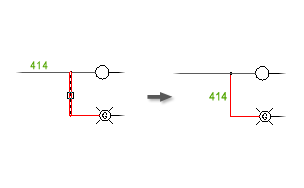
-
Haga clic en la

 . Buscar
. Buscar
- Seleccione el segmento de cable donde desea volver a colocar el número de cable. No es necesario designar previamente el número de cable existente.
El número de cable se desplazará automáticamente a la posición seleccionada.
Giro de un número de cable
-
Haga clic en la


 . Buscar
. Buscar
- Seleccione el texto del número de cable que se debe girar 90 grados de su orientación actual.
Con cada clic del ratón, el texto del número de cable girará otros 90 grados en el sentido antihorario.
Desplazamiento del texto de número de cable con una directriz asociada
Permite insertar, modificar o contraer una directriz en un número de cable seleccionado.
Designe directamente el texto del número de cable y, a continuación, identifique la nueva posición. Haga clic con el botón derecho o pulse Intro para abandonar el comando.
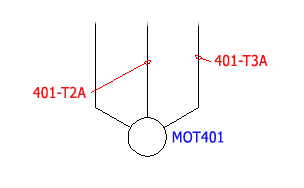
-
Haga clic en la


 . Buscar
. Buscar
- Seleccione el texto de número de cable.
- Seleccione la nueva posición del número de cable. Haga clic con el botón derecho del ratón o pulse Intro para establecer la posición del número de cable. Nota: Puede escribir "C" en la solicitud de comandos para quitar la directriz volviendo el número a su posición original. Puede hacerlo inmediatamente después de insertar una directriz si determina que no la desea. También puede volver a ejecutar el comando si desea eliminar la directriz de números de cable existentes.
Desplazamiento del texto de número de cable sin una directriz
-
Haga clic en la


 . Buscar
. Buscar
- Seleccione los atributos que desee desplazar y pulse Intro.
Puede designar componentes de manera individual o mediante la creación de ventanas. Cada atributo se resaltará con un rectángulo dibujado a su alrededor.
- Seleccione los puntos base y de inserción para el desplazamiento. El atributo seguirá el cursor y se desplazará automáticamente a la posición seleccionada.
Los atributos permanecen asociados a las inserciones de bloque principal.
Intercambiar números de cable
Intercambia dos números de cable de equipotenciales independientes.
Seleccione los dos equipotenciales o elija el texto del número de cable existente.
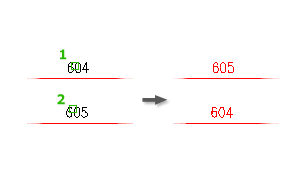
-
Haga clic en la


 . Buscar
. Buscar
- Seleccione el primer cable o número y, a continuación, seleccione el segundo.
Los números de cable cambian de posición automáticamente.
Fijación de un número de cable
Permite desplazar un número de cable seleccionado a la misma posición en el lado opuesto del cable.
Seleccione cada número de cable para cambiarlo.
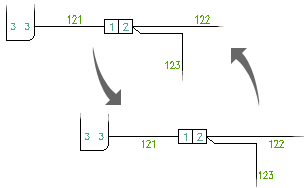
-
Haga clic en la

 . Buscar
. Buscar
- Seleccione el número de cable que desee reflejar.
Todos los números de cable seleccionados se reflejan a lo largo del cable asociado.
Intercambio de la posición del número de cable
Permite cambiar el número de cable entre las propiedades de dibujo para situarlo encima o debajo en la línea.
Si el número de cable que selecciona está en la línea, pasa a estar arriba o abajo en función de las propiedades de dibujo. Si comienza arriba o abajo, el número de cable seleccionado cambiará a en la línea.
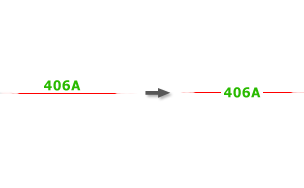
-
Pulse en la

 . Buscar
. Buscar
- Seleccione el número de cable que desee alternar. Puede seleccionar el número de cable o el propio cable.
- Haga clic con el botón derecho del ratón para salir del comando.